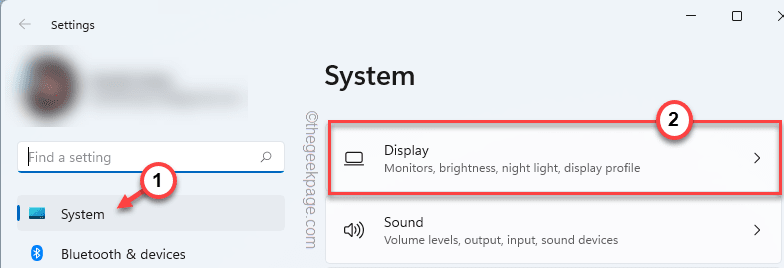- Инсталирање конзоле за управљање групним смерницама је лак задатак који можете да урадите на два начина.
- Први је да приступите опционим функцијама из подешавања и потражите их, а затим притисните Инсталирај.
- Алтернативно, можете користити ПоверСхелл интерфејс да бисте преузели алат преко команде коју смо забележили у наставку.
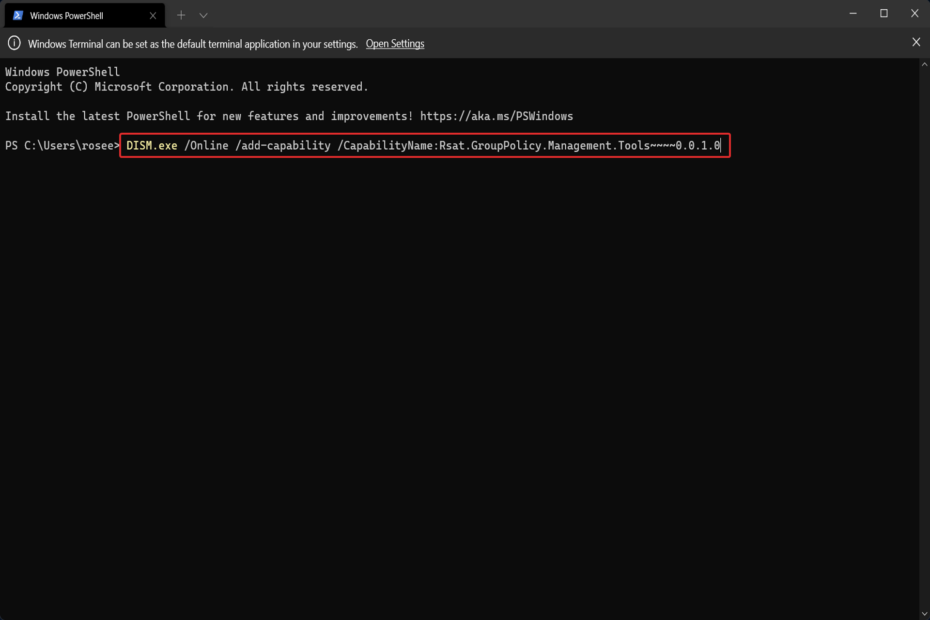
ИксИНСТАЛИРАЈТЕ КЛИКОМ НА ДАТОТЕКУ ЗА ПРЕУЗИМАЊЕ
Овај софтвер ће поправити уобичајене рачунарске грешке, заштитити вас од губитка датотека, малвера, квара хардвера и оптимизовати ваш рачунар за максималне перформансе. Решите проблеме са рачунаром и уклоните вирусе сада у 3 једноставна корака:
- Преузмите алатку за поправку рачунара Ресторо који долази са патентираним технологијама (доступан патент овде).
- Кликните Започни скенирање да бисте пронашли проблеме са Виндовс-ом који би могли да изазову проблеме са рачунаром.
- Кликните Поправи све да бисте решили проблеме који утичу на безбедност и перформансе вашег рачунара
- Ресторо је преузео 0 читаоци овог месеца.
Инсталирање конзоле за управљање смерницама групе, познате и као ГПМЦ, на Виндовс 11 биће тема данашњег поста. У Виндовс системима, алатка о којој разговарамо побољшава управљање групним смерницама тако што олакшава разумевање ИТ и системских администратора.
Имајте на уму да уређивач локалних смерница групе (гпедит.мсц) не треба мешати са конзолом за управљање групним смерницама (ГПМЦ). Када су у питању подешавања локалног система, Гпедит ради са регистром, али ГПМЦ ради са административним поставкама сервера мреже засноване на домену.
Мораћете да преузмете и инсталирате Виндовс Ремоте Сервер Администратион Тоол, понекад познат као РСАТ, да бисте то постигли.
Користећи Ремоте Сервер Администратион Тоолс, ИТ администратори могу да администрирају улоге и функције које су инсталиране на машини која се налази на другој локацији.
Наставите док ћемо вам показати како да инсталирате конзолу за управљање групним политикама на Виндовс 11 одмах након што детаљније видимо за шта се алатка користи. Будите у току са нама!
За шта се користи ГПМЦ?
Конфигурисање подешавања смерница групе врши се коришћењем објеката групне политике (ГПО) који се могу повезати са доменима, сајтовима и организационим јединицама (ОУ).
ГПО-и се могу применити на основу резултата Виндовс Манагемент Инструментатион (ВМИ) филтера, који пружају још већу флексибилност. Међутим, ВМИ филтере треба ретко користити јер могу драматично повећати време обраде политике.
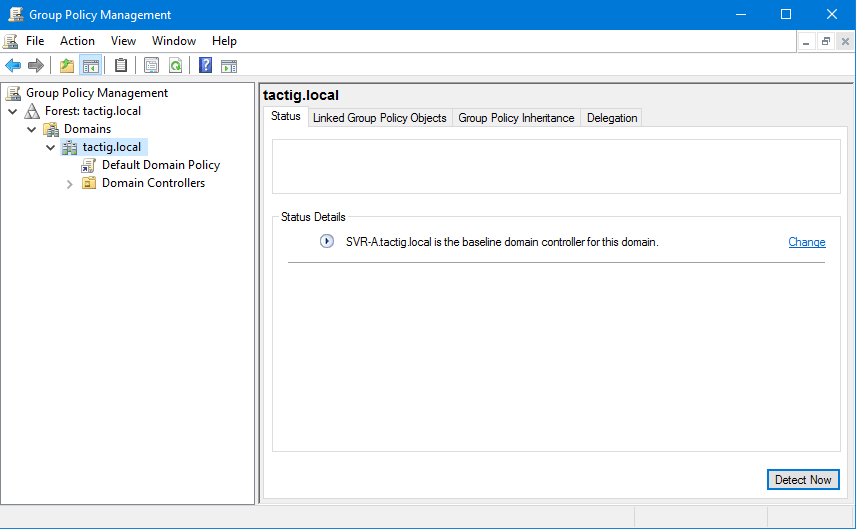
Администратори могу да користе конзолу за управљање смерницама групе (ГПМЦ) за управљање смерницама групе у шуми активног директоријума и за прикупљање информација за решавање проблема у вези са тим.
ГПМЦ је такође уграђена Виндовс алатка за администрацију која омогућава администраторима да управљају смерницама групе у шуми активног директоријума и да прикупљају информације за решавање својих проблема.
Мицрософт Виндовс Сервер Манагер има ГПМЦ, коме се може приступити преко менија Алатке. Пошто се не препоручује коришћење контролера домена за рутинске административне операције, требало би да преузмете и инсталирате Ремоте Сервер Администратион Тоолс (РСАТ) за ваш оперативни систем.
Ако не користите уређивач групних смерница пречесто, вероватно вам уопште не треба. ГПМЦ се првенствено користи као алатка за администрацију уређивача групних политика за мрежна окружења заснована на домену. Тип корисника који захтевају ГПМЦ су дакле они који су задужени за информационе технологије.
У случају да сте само радознали да видите шта Конзола за управљање групним смерницама може да постигне, наставите и инсталирајте је да бисте видели за шта је способна. Увек га можете деинсталирати ако се предомислите.
Како могу да инсталирам конзолу за управљање групним смерницама на Виндовс 11?
1. Користите опционе функције
- притисните Виндовс + С тастер за отварање Претрага шипка и врста Опционе карактеристике, а затим кликните на горњи резултат да бисте га отворили.
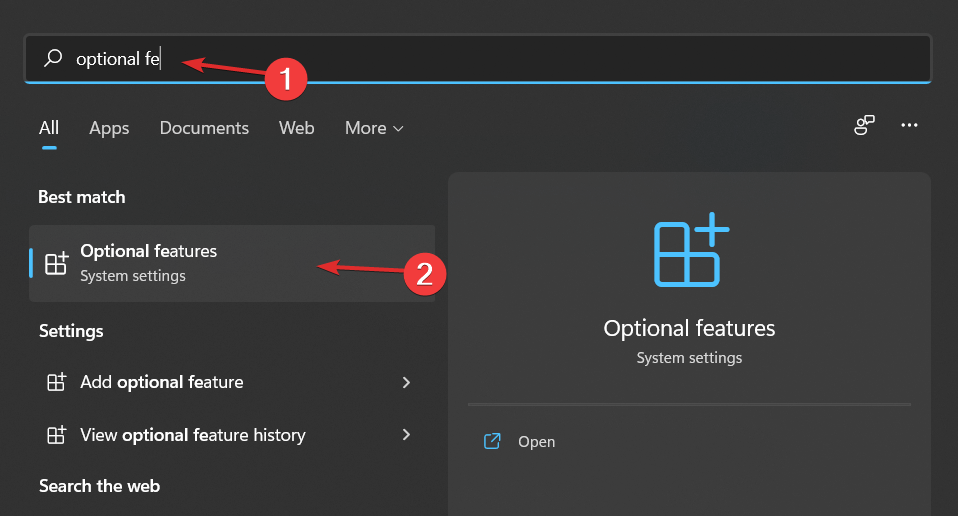
- Затим кликните на Додајте опционалну функцију и тражи РСАТ: Алати за управљање групним политикама, изаберите га и кликните Следећи затим пратите упутства на екрану.
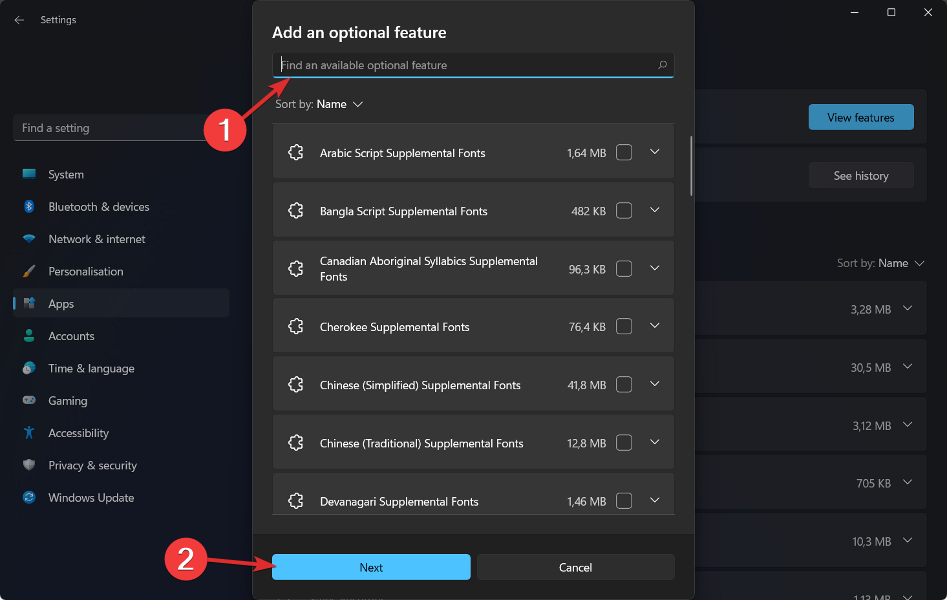
Треба напоменути да само одређене верзије оперативног система Виндовс 11, као што су Про и Ентерприсе, имају приступ Гпедит-у и ГПМЦ-у. Опционе функције су управо оно што звуче: функционалност коју можете да изаберете да омогућите или онемогућите како вам одговара.
Међутим, додавање функционалности само због тога је губљење времена. Неколико могућности је посебно развијено за коришћење у пословним или образовним окружењима где је администратору потребна већа контрола над рачунарском мрежом, као што је даљински приступ.
Појединачне машине не би требало да имају ове функције омогућене јер је то непотребно. Постоје неки стари Виндовс алати који више нису потребни и сада се сматрају опционим. То укључује програме као што су Интернет Екплорер, Виндовс Медиа Плаиер и ВордПад.
2. Користите ПоверСхелл
- Кликните десним тастером миша на Почетак иконицу и кликните на Виндовс терминал (администратор) опција. Као резултат, отвориће се ПоверСхелл интерфејс.
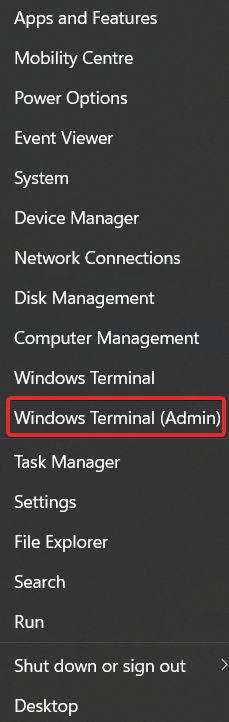
- Откуцајте или копирајте и залепите унутар ПоверСхелл-а следећу команду, а затим притисните Ентер и пусти да ради:
ДИСМ.еке /Онлине /адд-цапабилити /ЦапабилитиНаме: Рсат. ГроупПолици. Менаџмент. Алати~~~~0.0.1.0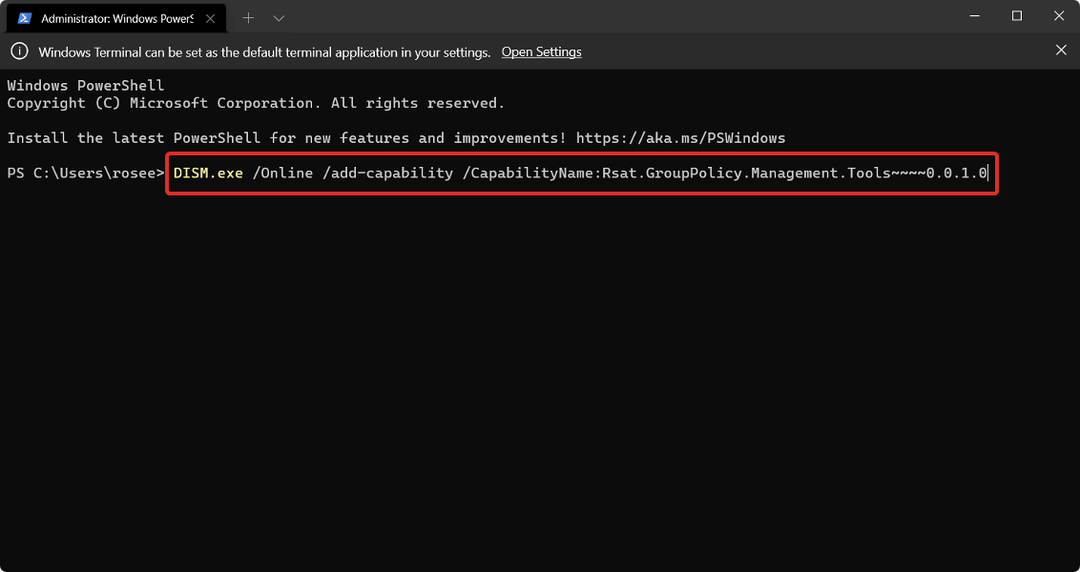
ПоверСхелл је модерна командна шкољка која комбинује најфиније елементе неколико популарних командних шкољки у један интерфејс. Она, за разлику од других љуски, узима и враћа .НЕТ објекте, док већина љуски само прихвата и враћа текст.
То је скриптни језик који се у великој мери користи за аутоматизацију администрације рачунарских система. ПоверСхелл се такође користи за развој, тестирање и примену решења, што је уобичајено у окружењима континуиране интеграције и испоруке (ЦИ/ЦД).
Како могу да отворим конзолу за управљање групним смерницама у оперативном систему Виндовс 11?
- притисните Виндовс тастер + Р да отворите Трцати кутија.
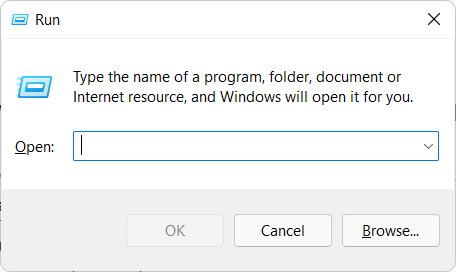
- Сада укуцајте гпмц.мсц и ударио Ентер или притисните У реду.
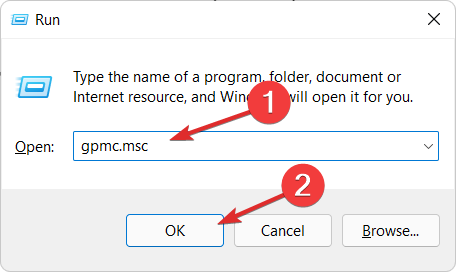
Која је разлика између Гпедит МСЦ и Гпмц МСЦ?
Политика групе је Виндовс функција која вам омогућава да управљате активностима налога, апликација и самог оперативног система. Првенствено је намењен за употребу у предузећима, иако може бити користан и за кућне кориснике.
Поставка која се примењује на један рачунар позната је као поставка за један рачунар. Иако је могуће поставити комплетну конфигурацију, сама по себи није баш корисна. Као резултат тога, у комерцијалним поставкама, групна политика се користи заједно са активним директоријумом.
Гпедит МСЦ је Виндовс модул или услужни програм који омогућава администраторима и администраторима групних политика да их администрирају и мењају.
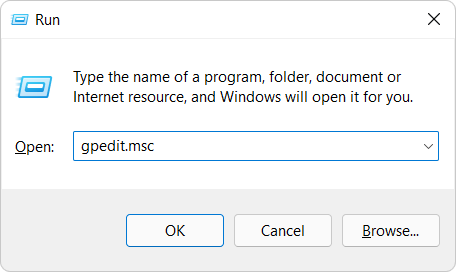
Терминал уређивача групних политика је представљен именом датотеке гпедит.мсц. То је углавном графички кориснички интерфејс за модификацију уноса у регистратору, са неким додатним функцијама. Ручно уређивање уноса је тешко због чињенице да су разбацани по регистру на различитим локацијама.
Подфолдер под називом Машина се користи за чување смерница које се примењују на сам рачунар, док се поддиректоријум под називом Усер користи за складиштење смерница које се примењују на појединачне кориснике.
Пре увођења ГПМЦ-а, администратори су морали да одржавају смернице групе користећи различите алате.
Обједињује могућности алата као што су корисници и рачунари Ацтиве Дирецтори-а, Ацтиве Дирецтори Сајтови и услуге, резултујући скуп смерница (РСоП) и уређивач листе контроле приступа у једном погодном пакет.
- Како омогућити и инсталирати гпедит.мсц на Виндовс 10 Хоме Едитион
- Виндовс 11 Л2ТП ВПН не ради? Ево шта треба да урадите
- 5+ најбољих софтвера за еквилајзер за Виндовс 11
- Како преузети ДирецтКс 12 у Виндовс 11
- Како деинсталирати ВСЛ у оперативном систему Виндовс 11
Поврх свега, укључује скуп интерфејса који се могу скриптовати за управљање смерницама групе помоћу Ц/Ц+, који омогућава програмерима да креирају, праве резервне копије и враћају његове објекте, као и увоз, копирање и преименовање њих. Такође омогућава програмерима да повежу ГПО и филтере Виндовс Манагемент Инструментатион.
За више информација погледајте наш сличан водич за инсталацију управљања групним политикама за Виндовс 10 и сазнајте да ли постоје различити начини на које можете инсталирати програм.
Алтернативно, погледајте наш пост о томе како да омогућите Гпедит.еке у оперативном систему Виндовс 11 ако желите да га користите заједно са ГПМЦ-ом.
Међутим, ако сте покушали да користите алатку Гпедит.еке на рачунару, али то није успело, не пропустите наш водич за Виндовс 11 не може да пронађе Гпедит.мсц.
Обавестите нас у одељку за коментаре испод да ли вам је овај водич био од помоћи. Хвала за читање!

![Леново ИдеаПад тачпед не ради [Брзо решење]](/f/d93255c6ecf78fb102b7f93ffcbe248f.png?width=300&height=460)